Überprüfungsstation
Mit der Überprüfungsstation können komplexere Überprüfungen als mit der Datenüberprüfungsstation vorgenommen werden. Außer der Überprüfung der Daten kann der Operator mit der Station problematische Stapel oder Dokumente verarbeiten, Zusammenstellungsfehler korrigieren, Datenregeln anwenden und Stapel auf Integrität überprüfen. Die Überprüfungsstation kann sowohl in einem lokalen als auch in einem dezentralen Netzwerk (über das Internet) genutzt werden. Weitere Informationen finden Sie unter Remote-Überprüfungsstation. Die Autorisierung kann mit einem Benutzernamen und einem Passwort, Windows-Authentifizierung oder SSO-Authentifizierung durchgeführt werden (Einzelheiten zur Einrichtung von SSO finden Sie im Abschnitt Single Sign-On-Authentifizierung im Handbuch für Systemadministratoren).
Die Überprüfungsstation kann von den folgenden Operatoren betrieben werden: Datenüberprüfungsoperatoren, Überprüfungsoperatoren und leitende Überprüfungsoperatoren. Abhängig von der bei der Anmeldung auf die Station vom Operator ausgewählten Rolle kann er Tasks von verschiedenen Warteschlangen sehen und verarbeiten:
- Der Datenüberprüfungsoperator kann nur Tasks aus der Warteschlange für die Datenüberprüfung verarbeiten
- Ein Überprüfungsoperator kann Tasks aus jeder Phase verarbeiten, mit Ausnahme der Phasen Ausnahmen und Exportbestätigung
- Ein leitender Überprüfungsoperator kann Tasks von jeder Warteschlange verarbeiten. Außer auf die Warteschlangenliste kann der leitende Überprüfungsoperator außerdem auf die Liste bestimmter Stapel (Einzelheiten siehe Beschreibung unten) sowie auf den Ansichtsmodus für die einzelnen Phasen zugreifen, wo ein bestimmter Task aus der Warteschlange ausgewählt werden kann.
 Hinweis. Der Administrator kann weitere Verarbeitungsphasen und die entsprechenden Warteschlangen erstellen. Ob ein Operator auf diese Warteschlangen zugreifen kann, hängt von der Rolle des Operators und den erforderlichen Berechtigungen für diese Warteschlangen ab (diese Berechtigungen werden vom Administrator festgelegt).
Hinweis. Der Administrator kann weitere Verarbeitungsphasen und die entsprechenden Warteschlangen erstellen. Ob ein Operator auf diese Warteschlangen zugreifen kann, hängt von der Rolle des Operators und den erforderlichen Berechtigungen für diese Warteschlangen ab (diese Berechtigungen werden vom Administrator festgelegt).
 Hinweis. Die Liste der verfügbaren Rollen ist von den Zugriffsrechten des Operators abhängig. Steht dem Operator nur eine Rolle zur Verfügung, wird die Rollenliste nicht angezeigt.
Hinweis. Die Liste der verfügbaren Rollen ist von den Zugriffsrechten des Operators abhängig. Steht dem Operator nur eine Rolle zur Verfügung, wird die Rollenliste nicht angezeigt.
Folgende Warteschlangen sind auf der Überprüfungsstation verfügbar:
- <Beliebig>
Diese Warteschlange beinhaltet in allen anderen Warteschlangen erstellte Tasks. Die für einen Operator verfügbaren Warteschlangen sind abhängig von der vom Operator ausgewählten Rolle bei der Anmeldung auf der Station. Die Tasks werden in der Reihenfolge ihrer Priorität angenommen. - Datenüberprüfung
Der Datenüberprüfungsvorgang startet mit der Gruppenüberprüfung, danach folgt die Feldüberprüfung. Wenn eine Dokumentdefinition keine in Gruppen oder Feldüberprüfung enthaltenen Felder beinhaltet, wird das Dokument nicht in der Datenüberprüfungswarteschlange positioniert. - Überprüfen der Dokumentzusammenstellung
Bei mehrseitigen Dokumenten müssen fehlerhafte Dokumentzusammenstellungen unter Umständen korrigiert werden. Dokumentzusammenstellungsregeln werden zusammen mit den Dokumentdefinitionen erstellt und definieren die Reihenfolge der Seiten und Anzahl der Seitenwiederholungen. Zusätzlich kann eine Überprüfung der Dokumentzusammenstellung anhand von Schlüsselfeldern notwendig sein. In diesem Fall müssen die Werte der Schlüsselfelder auf sämtlichen Seiten des Dokuments gleich sein. Wenn die Werte unterschiedlich sind, wird eine Fehlermeldung angezeigt und die Werte werden rot markiert. Zusammenstellungsfehler können am Besten in der Miniaturansicht der Seite korrigiert werden, da sie eine übersichtliche Ansicht der Seiten bietet und es sofort klar wird, zu welchem Dokument die Fehler gehören. - Überprüfung
Wenn durch die Verarbeitungsparameter keine speziellen Warteschlangen bestimmt sind, enthält die Überprüfungswarteschlange alle Tasks mit fehlerhaften Dokumentzusammenstellungen, Datenüberprüfungsfehlern und Regelfehlern. - Stapelintegritätsprüfung
Die für die Datenintegritätsüberprüfung verwendeten Regeln stellen Links zwischen den Daten in den Dokumenten eines Stapel her. - Exportbestätigung
Daten können manuell oder automatisch exportiert werden. Wenn die Verarbeitungsparameter keine separate Exportbestätigungs-Warteschlange definieren, werden die Dokumente automatisch exportiert. Wenn die Verarbeitungsparameter eine separate Exportbestätigungs-Warteschlange enthalten, muss der leitende Überprüfungsoperator zuerst die Dokumente des Tasks überprüfen und diesen dann wieder an die Exportwarteschlange zurücksenden. Wenn in der Exportphase ein Fehler auftritt, werden die Dokumente automatisch an die Ausnahmenwarteschlange gesendet. - Ausnahmen
Problematische Stapel oder Dokumente, die vom Operator oder den Stationen nicht verarbeitet werden konnten, werden an die Ausnahmenwarteschlange gesendet.
 Hinweis. Die Verarbeitungsparameter des Dokuments (z. B. separate Warteschlangen) werden für Stapeltypen oder - wenn keine Stapeltypen verwendet werden - für das gesamte Projekt bestimmt.
Hinweis. Die Verarbeitungsparameter des Dokuments (z. B. separate Warteschlangen) werden für Stapeltypen oder - wenn keine Stapeltypen verwendet werden - für das gesamte Projekt bestimmt.
Um einen Task auszuführen, wählen Sie die gewünschte Warteschlange in der Liste aus und klicken auf 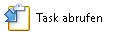 .
.
Sie können den automatischen Taskempfangsmodus durch Anklicken von  oder Task → Automatischer Taskempfang.
oder Task → Automatischer Taskempfang.
Die Vorschau der Taskdokumente ist in den Ansichtsmodi Details und Miniaturansichten verfügbar. In der Ansicht Details werden alle Dokumente des Stapels angezeigt und die Seiten, die nicht Teil des aktiven Tasks sind, werden grau markiert.
Neben der Liste von Taskwarteschlangen hat der leitende Überprüfungsoperator außerdem Zugriff auf eine Liste der Stapel des Projekts, für das er Berechtigungen hat. Diese Berechtigungen und andere Operator-Berechtigungen können von der Verwaltungs- und Überwachungskonsole aus zugewiesen werden. Für die Anzeige der Liste von Stapeln klicken Sie auf Stapel im Menü Ansicht oder klicken auf die Schaltfläche Stapel in der Werkzeugleiste.
Im Stapelansichtsmodus erhält der Operator Zugriff auf Informationen über den Vertrauensgrad des Stapels, die Anzahl der Seiten und Dokumente, den Stapeltyp usw. Per Mausklick auf einen Stapel in der Liste können Sie den ausgewählten Stapel zu jeder Arbeitsphase senden, die Stapelpriorität bestimmen, einen bestimmten Benutzer wählen und Kommentare hinzufügen. Dadurch können Sie Dokumente von verschiedenen Verarbeitungswarteschlangen sammeln, die zu einem Stapel gehören, und sie an eine Phase übergeben.
Mit einem Doppelklick können Sie den Stapel aufklappen und sich die Liste der Dokumente ansehen, Daten überprüfen, eventuelle Regel- und Zusammenstellungsfehler korrigieren usw. Mit einem Mausklick auf eines oder mehrere Dokumente senden Sie die ausgewählten Dokumente an eine Arbeitsphase und erstellen einen separaten Task für sie.
Möchten Sie ausgewählte Dokumente für die Übergabe an Ausnahmen, Re-scan oder andere Verarbeitungsphasen markieren, wählen Sie es im Menü Task oder im lokalen Menü des Dokuments aus. Im daraufhin angezeigten Dialogfeld können Sie ihren Kommentar eingeben oder aus der Liste Letzte Kommentare einen Kommentar auswählen. Sie können eine Auswahl aus den 10 letzten Kommentaren zu versandten Tasks treffen. Möchten Sie den Text eines Kommentars aus der Liste bearbeiten, wählen Sie den gewünschten Kommentar, klicken Sie auf OK und bearbeiten Sie den Kommentar im Eingabefeld. Befindet sich in der Liste ein selten benutzter Kommentar, können Sie ihn löschen.
Die Liste der Kommentare wird in der Registrierungs-Teilstruktur
[HKСU\Software\ABBYY\FlexiCapture\12.0\Shell\Stages\RecentStageCommentList]
Die Kommentare in der Zeichenfolge werden durch Komma getrennt. Enthält der Kommentartext ein Komma, gibt man dieses als «/,» ein. Das Symbol für eine neue Zeile, «/», wird als «//» eingegeben. Ein mehrzeiliger Kommentar wird als eine Zeile, unterteilt durch Leerzeichen, dargestellt. In einem Kommentartext dürfen alle Zeichen verwendet werden.
Somit verwenden verschiedene FlexiCapture-Benutzer, die in der lokalen Überprüfungsstation innerhalb einer Windows-Benutzersitzung arbeiten, dieselbe Liste.
Für Dokumente, die an "Re-scan" gesendet werden, können Sie auch den Operator festlegen, dem der Task zugeordnet wird. Standardmäßig wird der Operator ausgewählt, der das Dokument gescannt hat. Hat dieser Operator nicht die erforderlichen Berechtigungen oder wurden die Bilder aus einem Hot Folder importiert, wird der Benutzer "Alle" als Scan-Operator festgelegt.
Ist der Task geschlossen, werden für das Versenden markierte Dokumente an die jeweiligen Verarbeitungsphasen gesendet.
 Hinweis. Beim Senden von Stapeln an Phasen dürfen die Dokumente des Stapels nicht zu bereits erstellten Tasks gehören, da sonst leere Tasks erstellt werden. Sie können anhand der Spalte Task-ID überprüfen, ob das Dokument zu einem Task gehört..
Hinweis. Beim Senden von Stapeln an Phasen dürfen die Dokumente des Stapels nicht zu bereits erstellten Tasks gehören, da sonst leere Tasks erstellt werden. Sie können anhand der Spalte Task-ID überprüfen, ob das Dokument zu einem Task gehört..
12.04.2024 18:16:01